Mit einem Klick
Exportieren Sie ein perfekt formatiertes traditionelles Skript.
Das Schreiben eines Spielfilms kann ein herausforderndes Unterfangen sein, insbesondere für diejenigen, die neu im Drehbuchschreiben sind. Es erfordert eine umfassende Erzählung, Charakterentwicklung und eine komplexe Handlung. Glücklicherweise vereinfacht die SoCreate Screenwriting-Software den Prozess. In diesem Blogbeitrag führen wir Sie durch einen 5-Schritte-Prozess zum Schreiben eines Spielfilms mit der Drehbuchsoftware SoCreate.
Entwickeln Sie Ihre Story-Idee
Nutzen Sie die Gliederungsfunktion von SoCreate
Schreiben Sie Ihr Skript mit SoCreate
Verfeinern und überarbeiten Sie mit SoCreate
Finalisieren und exportieren Sie Ihr Skript
Der Hauptunterschied zwischen einem Spielfilm und einem Kurzfilm ist ihre Dauer. Ein Spielfilm dauert in der Regel über 40 Minuten, wobei die durchschnittliche Länge bei etwa 90–120 Minuten liegt. Ein Kurzfilm hingegen dauert in der Regel weniger als 40 Minuten.
Spielfilme werden oft von etablierten Produktionsfirmen produziert, die über größere Budgets und umfangreichere Ressourcen verfügen. Sie werden für Kinos oder Streaming-Dienste entwickelt und zielen in der Regel auf eine weite Verbreitung und kommerziellen Erfolg ab. Spielfilme haben in der Regel ausgefeiltere Handlungsstränge, mehrere Handlungsstränge, Charakterentwicklungen und komplexere Themen.
Exportieren Sie ein perfekt formatiertes traditionelles Skript.


Der erste Schritt beim Schreiben eines Spielfilms besteht darin, Ihre Story-Idee zu entwickeln. Überlegen Sie, welche Botschaft Sie vermitteln möchten und was Ihre Geschichte auszeichnet.
Brauchen Sie eine Story-Idee? Hier sind einige Möglichkeiten, einen zu finden:
Beobachten Sie Ihre Umgebung: Worüber diskutieren die Leute, wie verhalten sie sich und wie können Sie anhand ihrer Eigenschaften einen Charakter erschaffen?
Lassen Sie sich von anderen Medien wie Büchern, Shows und Filmen inspirieren
Schöpfen Sie aus aktuellen Ereignissen
Untersuchen Sie ein Thema oder ein historisches Ereignis, das Sie interessiert
Bewahren Sie beim Brainstorming Ihre Notizen in SoCreate auf oder schreiben Sie sie auf Papier auf.
Um Notizen in SoCreate aufzubewahren, empfehlen wir, sie in einer neuen Szene (oder mehreren Szenen, wenn Sie genau festlegen möchten, wo Sie Ihre Notizen aufbewahren) wie folgt zu speichern:
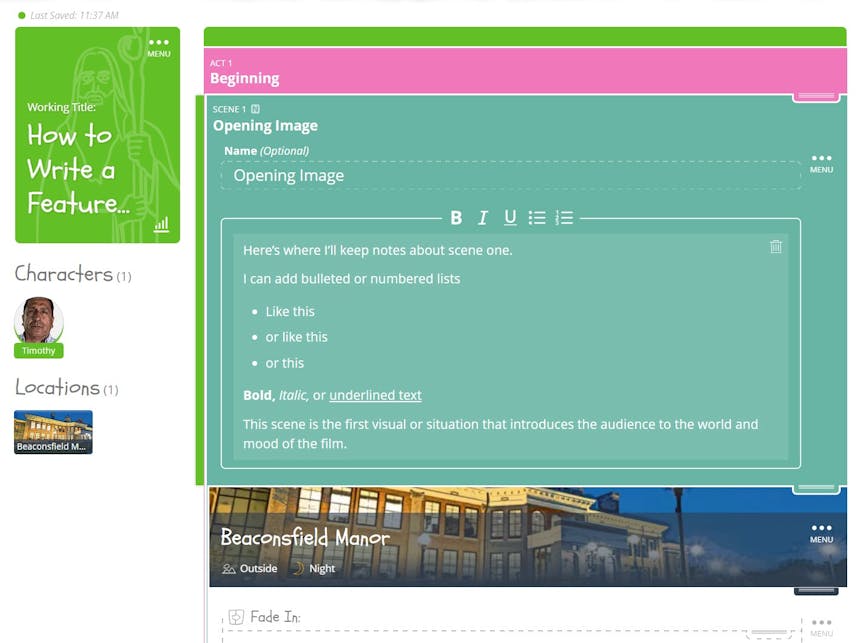
Oder fügen Sie Notizen innerhalb von Aktions- oder Dialogstream-Elementen hinzu, wie folgt:

Die Gliederungsfunktion von SoCreate ist eine hervorragende Möglichkeit, Ihre Gedanken zu ordnen und Ihre Geschichte zu strukturieren. Beginnen Sie mit Ihrer Eröffnungsszene und arbeiten Sie sich bis zum Ende vor. Diese Funktion hilft Ihnen, sich auf die Kernpunkte Ihrer Geschichte zu konzentrieren und stellt sicher, dass Sie alle wesentlichen Punkte treffen, die in Spielfilmen zu finden sind.
Für die Gliederung in SoCreate fügen Sie einfach über die Tools-Symbolleiste auf der rechten Seite so viele Akte, Szenen und Sequenzen wie nötig hinzu. Beschriften Sie dann jedes Strukturelement basierend auf Ihren Story-Beats und fügen Sie Notizen darüber hinzu, was in jeder Szene passieren soll.
Eine Gliederung in SoCreate könnte etwa so aussehen:
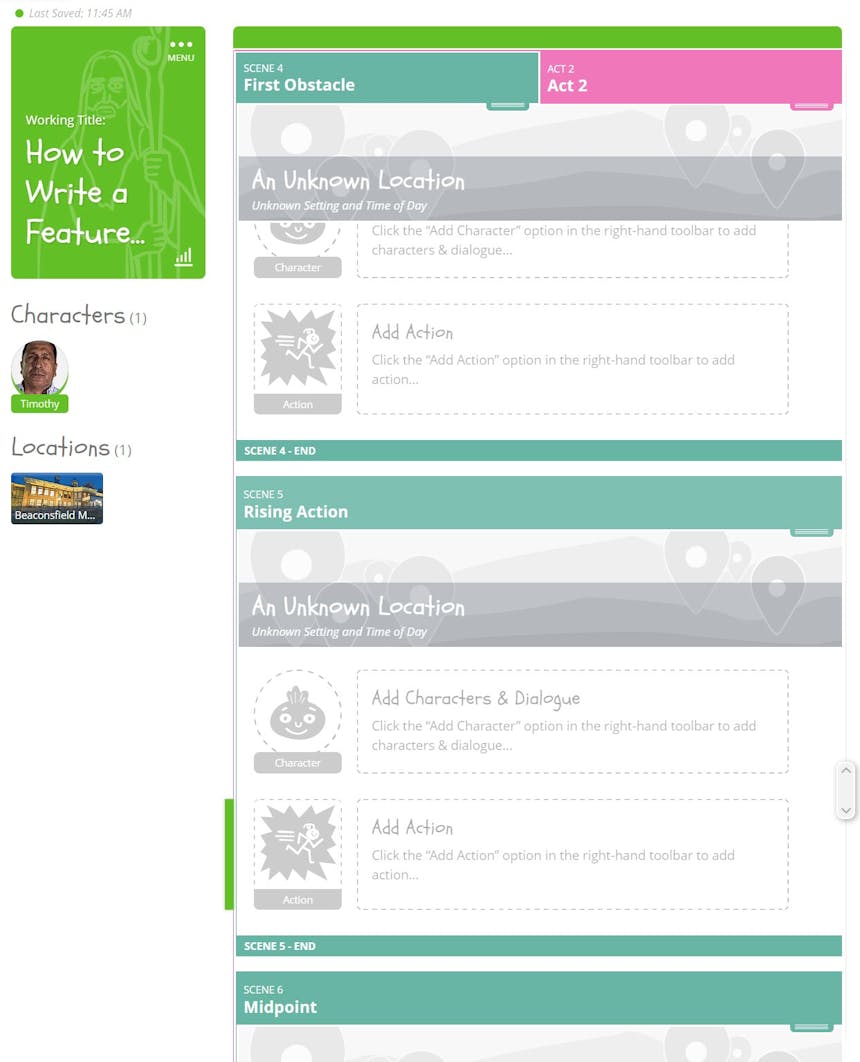
Nachfolgend finden Sie ein Beispiel für ein Spielfilm-Beatsheet.
Sobald Ihre Geschichte und Ihr Entwurf vorliegen, ist es an der Zeit, Ihr Drehbuch zu schreiben. Die SoCreate Screenwriting-Software verfügt über eine übersichtliche und benutzerfreundliche Oberfläche, die es Ihnen ermöglicht, sich auf Ihr Schreiben zu konzentrieren und in Ihre Geschichte einzutauchen!
Fügen Sie zunächst den Ort Ihrer ersten Szene hinzu. Ändern Sie das Bild entsprechend dem Ort, den Sie sich vorstellen, benennen Sie es und entscheiden Sie, ob Ihre Szene tagsüber oder nachts drinnen oder draußen stattfindet.
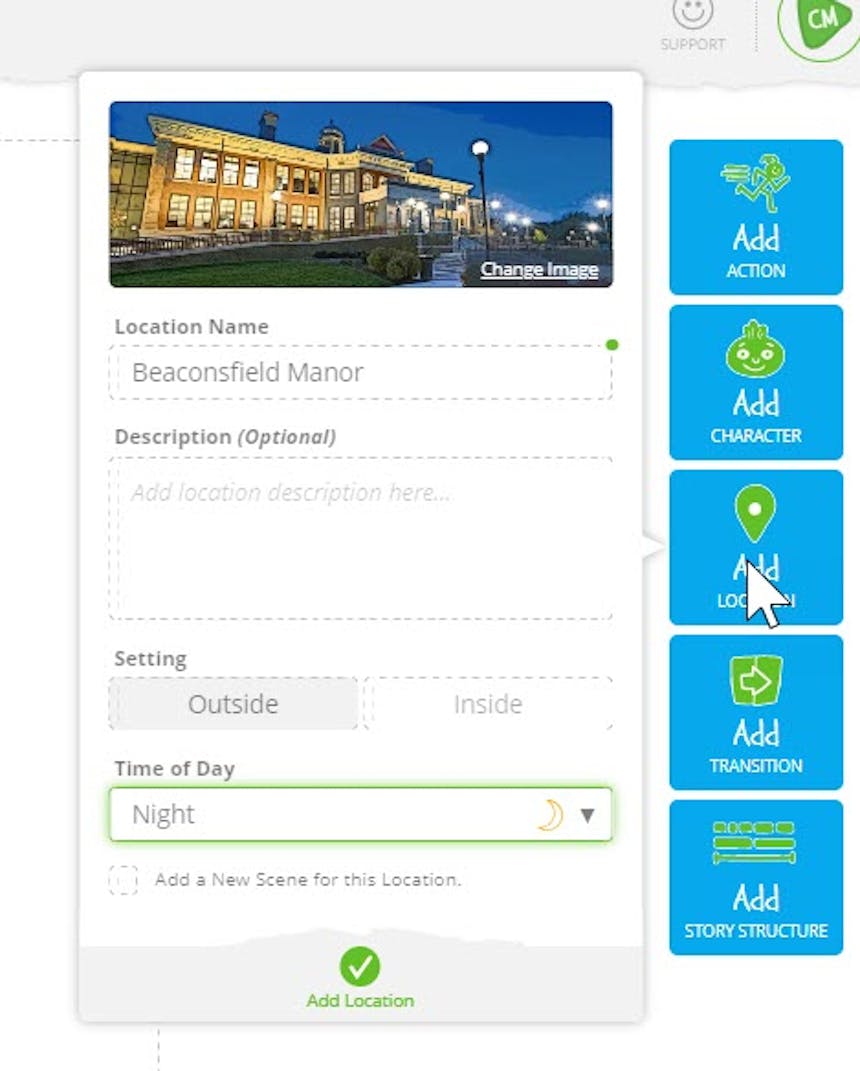
Erwägen Sie als Nächstes das Hinzufügen von „FADE IN“, indem Sie einen Kameraübergang aus Ihrer Tools-Symbolleiste hinzufügen.
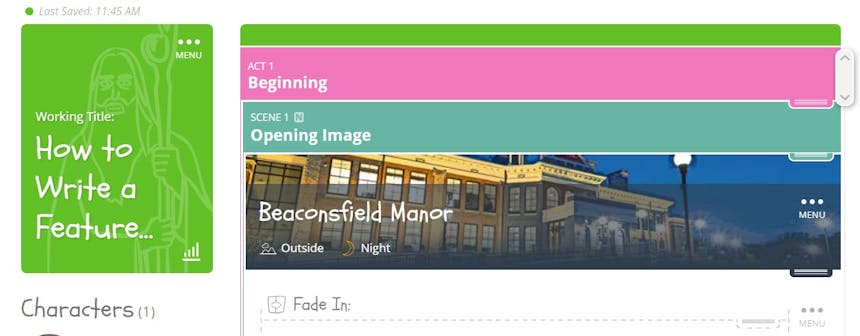
Jetzt ist es an der Zeit, eine Szenenbeschreibung hinzuzufügen! Verwenden Sie das Action-Stream-Element in Ihrer Tools-Symbolleiste, um alles hinzuzufügen, was kein Dialog ist, wie etwa eine Szenenbeschreibung oder eine Aktionsbeschreibung.
Anschließend verwenden Sie das Werkzeug „Charakter hinzufügen“ in der Werkzeugleiste „Werkzeuge“, um Ihren ersten Charakter zu erstellen. Sobald Sie auf „Speichern“ klicken, können Sie ihnen etwas mitteilen!
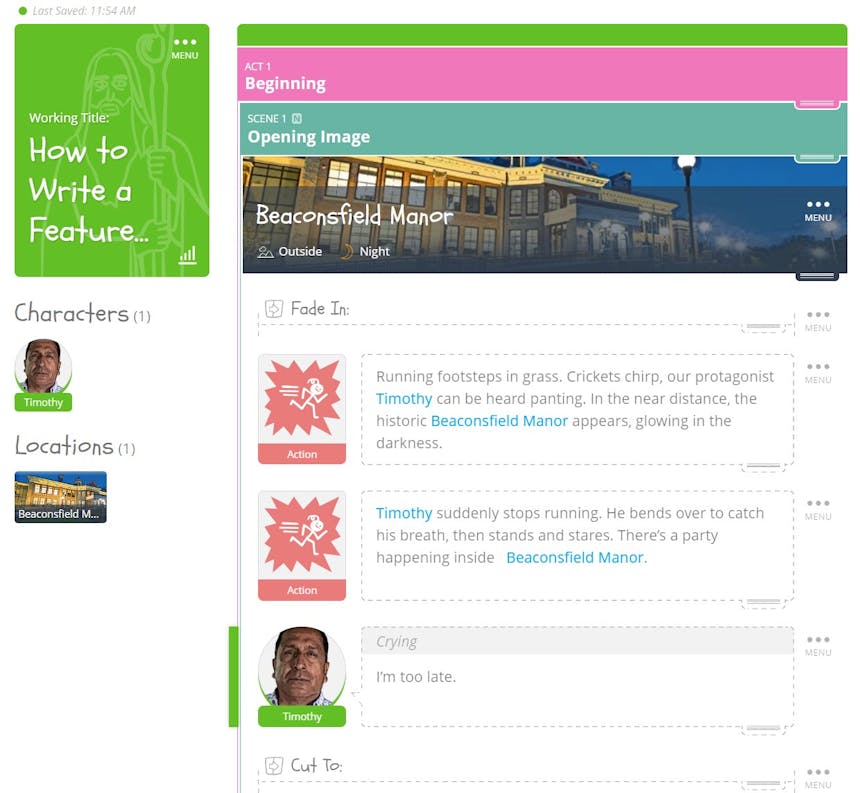
Erwähnen Sie in Zukunft schnell Charaktere und Orte oder fügen Sie neue über Ihre Tastatur hinzu.
Um einen neuen Charakter hinzuzufügen oder einen bereits vorhandenen zu markieren, verwenden Sie das @-Symbol in einer beliebigen Story-Struktur, Aktion oder einem Dialog-Stream-Element. Daraufhin wird ein Dropdown-Menü angezeigt.
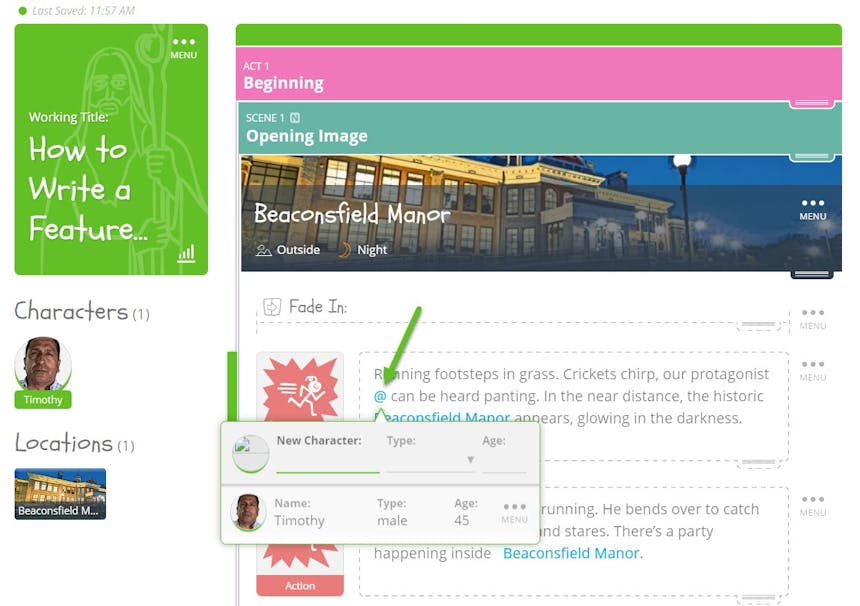
Um einen neuen Standort hinzuzufügen oder einen bereits vorhandenen zu markieren, verwenden Sie das ~-Symbol in einer beliebigen Story-Struktur, Aktion oder einem Dialog-Stream-Element. Daraufhin wird ein Dropdown-Menü angezeigt.

Nachdem Sie Ihr Skript geschrieben haben, ist es an der Zeit, es zu verfeinern und zu überarbeiten!
Nutzen Sie die Notizenfunktion von SoCreate, um sich selbst Notizen zu gewünschten Änderungen zu machen. Um eine Notiz hinzuzufügen, klicken Sie einfach auf das „N“-Symbol innerhalb einer Struktur, eines Dialogs oder eines Aktionsstromelements. Notizen werden in blauer Schrift angezeigt, sodass sie leicht von Ihrer Geschichte unterschieden werden können. Um eine Notiz zu entfernen, klicken Sie auf das Papierkorbsymbol daneben.
Wenn Sie mit Ihrem endgültigen Entwurf zufrieden sind, ist es an der Zeit, Ihr Drehbuch fertigzustellen und in das traditionelle Drehbuchformat zu exportieren. Mit der Drehbuchsoftware SoCreate können Sie Ihr Drehbuch in verschiedene Formate exportieren, darunter PDF und Final Draft. Dadurch ist es ganz einfach, Ihr Drehbuch mit anderen zu teilen und Ihren Spielfilm zu produzieren.
Über die Schaltfläche „Exportieren/Drucken“ von SoCreate im Hauptmenü können Sie jederzeit eine Vorschau Ihres Drehbuchs im herkömmlichen Drehbuchformat anzeigen.
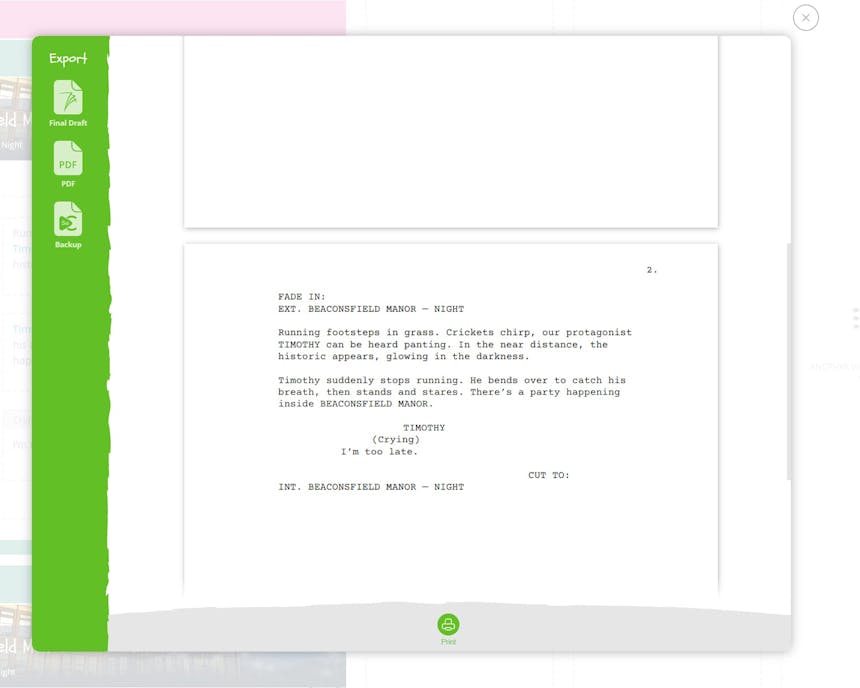
Das Schreiben eines Spielfilms kann überwältigend erscheinen, aber mit der SoCreate Screenwriting-Software ist es viel einfacher zu bewältigen. Wenn Sie dieser 5-Schritte-Anleitung folgen, können Sie einen Spielfilm schreiben, der fesselnd und fesselnd ist. Nutzen Sie die Funktionen von SoCreate, um Ihre Geschichte zu entwickeln, Ihr Drehbuch zu skizzieren und Ihren Entwurf zu verfeinern. Mit SoCreate sind Sie auf dem besten Weg, einen herausragenden Spielfilm zu erstellen.